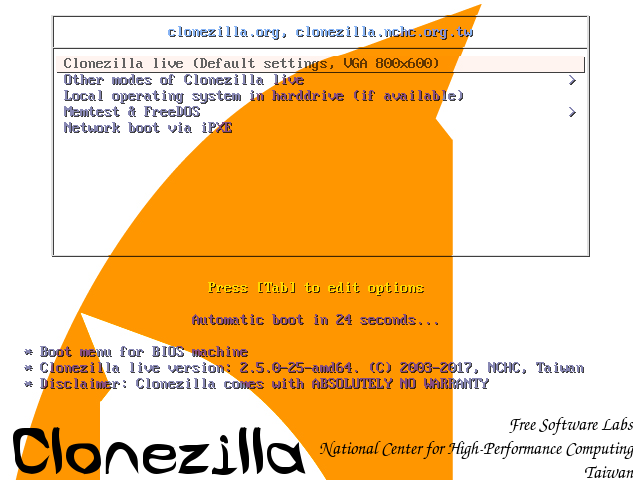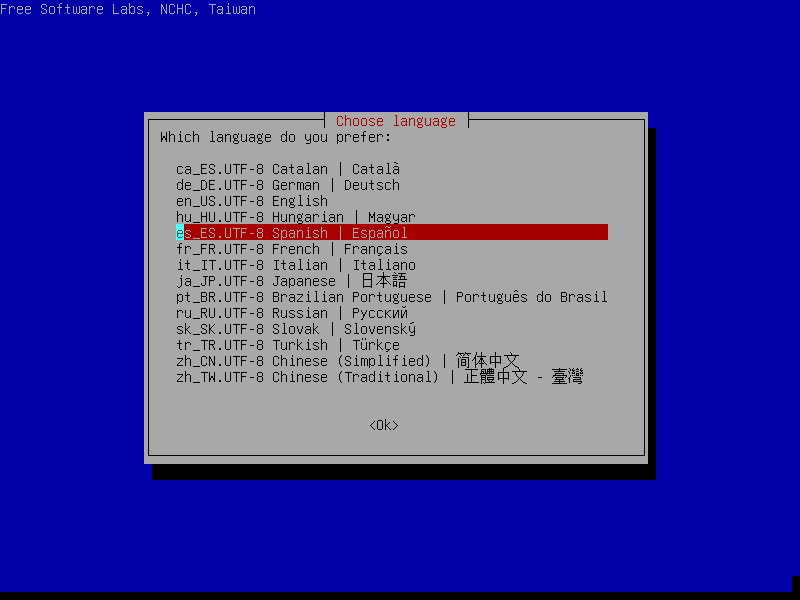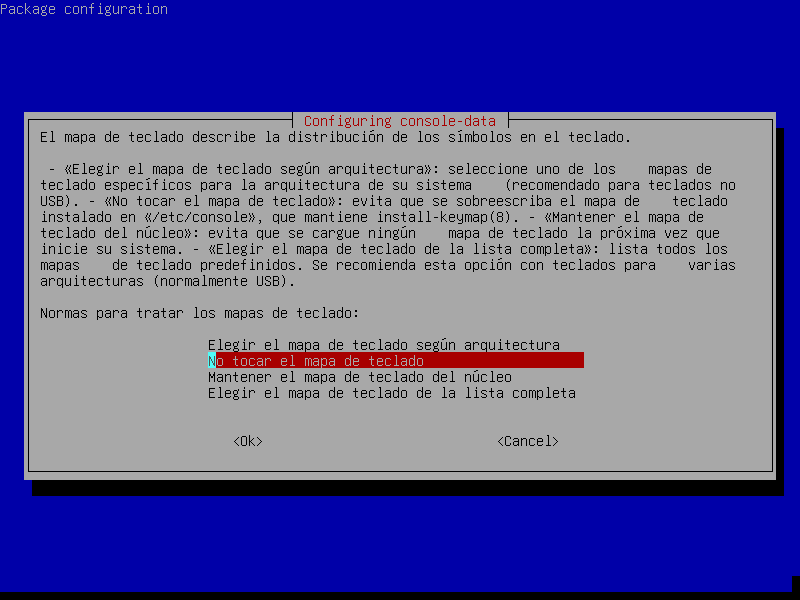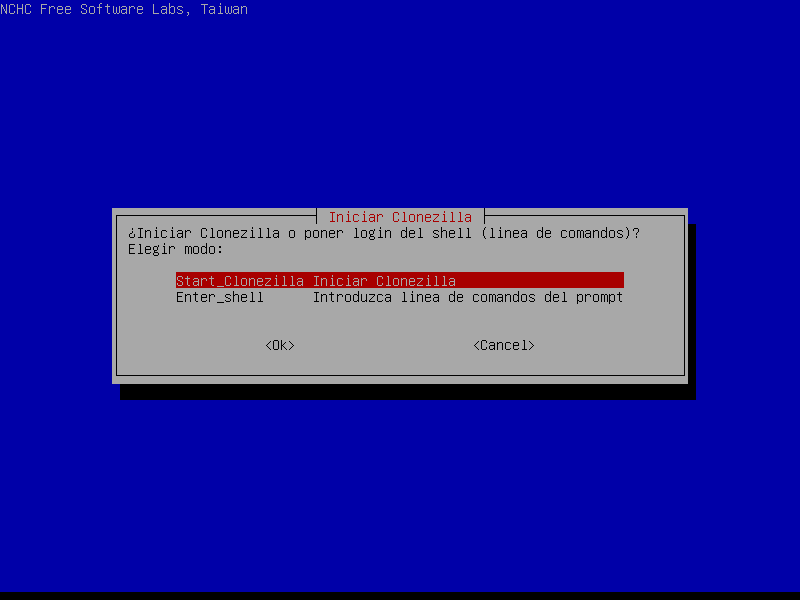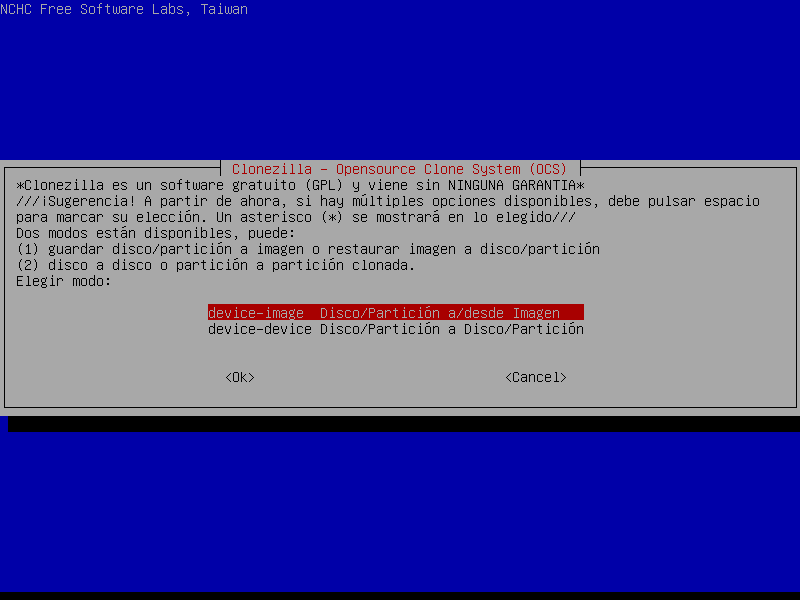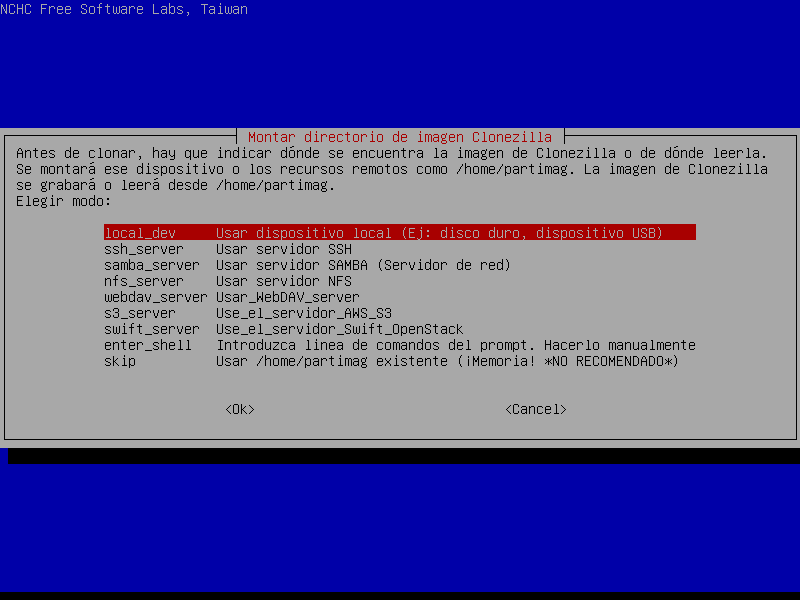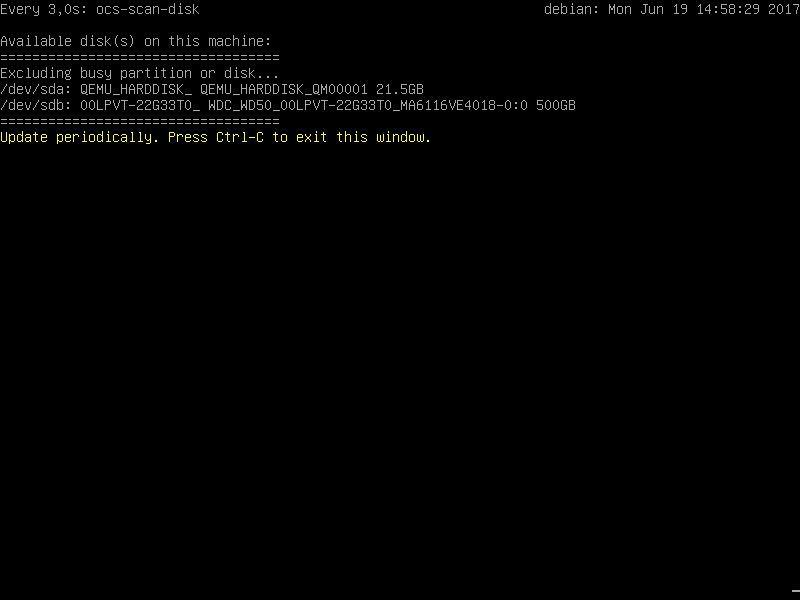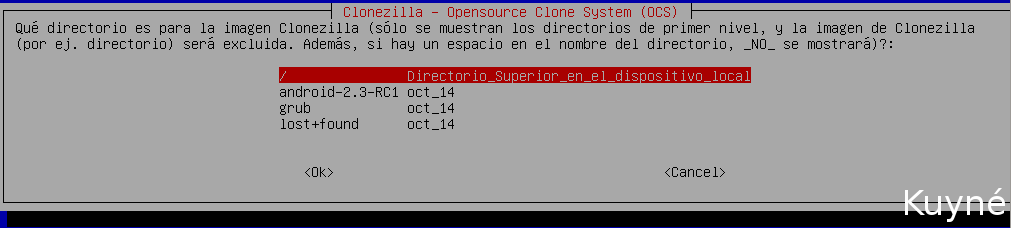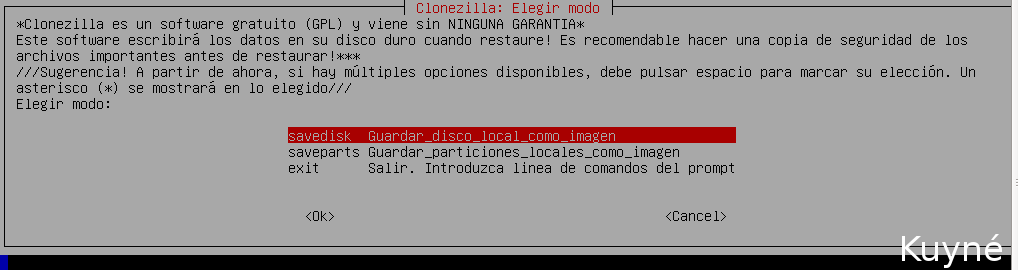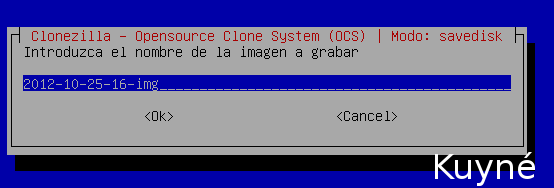|
Tamaño: 175
Comentario:
|
← Versión 15 con fecha 2017-06-28 15:20:29 ⇥
Tamaño: 2341
Comentario:
|
| Los textos eliminados se marcan así. | Los textos añadidos se marcan así. |
| Línea 1: | Línea 1: |
| == Clonación de discos. == Proceso para clonar un sistema operativo o un disco duro completo, mediante el software Clonezilla. Para esto es necesario contar con CD-live de clonezilla y un dispositivo de almacenamiento para guardar la imagen creada. ||<tablewidth="797px" tableheight="305px">[[attachment:1.png|{{attachment:1.png|attachment:1.png|width="282",height="211"}}]] ||1.Clonamiento de Discos: Para comenzar se selecciona la opción Clonezilla Live. || ||[[attachment:2.png|{{attachment:2.png|attachment:2.png|width="282",height="211"}}]] ||2.Seleccionamos el idioma en el cual se ejecutará el programa, en este caso Spanish/Español || ||[[attachment:3.png|{{attachment:3.png|attachment:3.png|width="282",height="211"}}]] ||3.Se selecciona la configuración del teclado: Opción No tocar el mapa del teclado. || ||[[attachment:4.png|{{attachment:4.png|attachment:4.png|width="282",height="211"}}]] ||4.Luego elegimos la opción INICIAR CLONEZILLA. || ||[[attachment:5.png|{{attachment:5.png|attachment:5.png|width="282",height="211"}}]] ||5.Seleccionamos la opción device - image para crear una imagen del disco de nuestro PC. || ||[[attachment:6.png|{{attachment:6.png|attachment:6.png|width="282",height="211"}}]] ||6.Ahora escogemos donde guardaremos la imagen que crearemos, en este caso seleccionaremos la opción local_dev, para guardar la imagen en un disco duro. || ||[[attachment:7.png|{{attachment:7.png|attachment:7.png|width="282",height="211"}}]] ||7.Introducimos nuestro disco duro, esperamos que el programa lo reconozca y luego presionamos CTRL+ C. || ||[[attachment:8.png|{{attachment:8.png|attachment:8.png|width="282",height="211"}}]] ||8.Seleccionamos la opción BEGINNER para continuar con la creación de nuestra imagen de disco. || ||[[attachment:9.png|{{attachment:9.png|attachment:9.png|width="282",height="211"}}]] ||9.Escogemos en que lugar del disco duro guardaremos nuestra imagen creada. || ||[[attachment:10.png|{{attachment:10.png|attachment:10.png|width="282",height="211"}}]] ||10.Damos ENTER a la opción savedisk para crear una imagen del disco local como imagen. || ||[[attachment:11.png|{{attachment:11.png|attachment:11.png|width="282",height="211"}}]] ||11.Introducimos un nombre para nuestra imagen y presionamos ENTER, solo queda esperar y que se reinicie nuestro PC. || |
|
| Línea 2: | Línea 15: |
Proceso para clonar un sistema operativo o un disco duro completo, mediante el software Clonezilla. ||<tablewidth="200px">hola||chao|| || || || || || || || || || |
Clonación de discos.
Proceso para clonar un sistema operativo o un disco duro completo, mediante el software Clonezilla. Para esto es necesario contar con CD-live de clonezilla y un dispositivo de almacenamiento para guardar la imagen creada.
1.Clonamiento de Discos: Para comenzar se selecciona la opción Clonezilla Live. |
|
2.Seleccionamos el idioma en el cual se ejecutará el programa, en este caso Spanish/Español |
|
3.Se selecciona la configuración del teclado: Opción No tocar el mapa del teclado. |
|
4.Luego elegimos la opción INICIAR CLONEZILLA. |
|
5.Seleccionamos la opción device - image para crear una imagen del disco de nuestro PC. |
|
6.Ahora escogemos donde guardaremos la imagen que crearemos, en este caso seleccionaremos la opción local_dev, para guardar la imagen en un disco duro. |
|
7.Introducimos nuestro disco duro, esperamos que el programa lo reconozca y luego presionamos CTRL+ C. |
|
8.Seleccionamos la opción BEGINNER para continuar con la creación de nuestra imagen de disco. |
|
9.Escogemos en que lugar del disco duro guardaremos nuestra imagen creada. |
|
10.Damos ENTER a la opción savedisk para crear una imagen del disco local como imagen. |
|
11.Introducimos un nombre para nuestra imagen y presionamos ENTER, solo queda esperar y que se reinicie nuestro PC. |